职场办公中,Excel和打印是一个永远离不开的话题,如何有效、高效的打印Excel表格呢?你是否也遇到过以下的问题呢?
1、打印时没有显示网格线。
2、除第一页之外,其他页没有标题行。
3、打印的表格没有页码。
4、只需要打印部分区域的内容,但不知道如何设置。
5、打印的内容在多页纸上。
……
诸如此类的问题你在打印Excel表格时是如何解决的呢?不妨可以看看小编给大家分享的Excel表格打印系列技巧。
一、将全部内容缩放为一页。
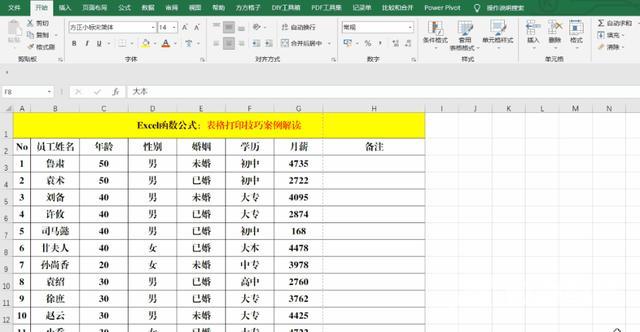
方法:
1、快捷键Ctrl+P预览工作表。
2、单击【设置】最下边【无缩放】右侧的箭头,选择【将工作表调整为一页】即可。
3、打击【打印】按钮。
解读:
除了【将工作表调整为一页】外,还可以【将所有列调整为一页】、【将所有行调整为一页】。
二、调整页边距。

方法:
1、快捷键Ctrl+P预览工作表。
2、单击【设置】列【正常边距】选项右侧的箭头,根据需要快速选择【上次自定义的设置】、【宽】或【窄】。
3、也可以选择【自定义页边距】,打开【页面设置】对话框中的【页边距】选项卡,在【上】、【下】、【左】、【右】中输入页边距值,【确定】即可。
4、打击【打印】按钮。
三、打印网格线。
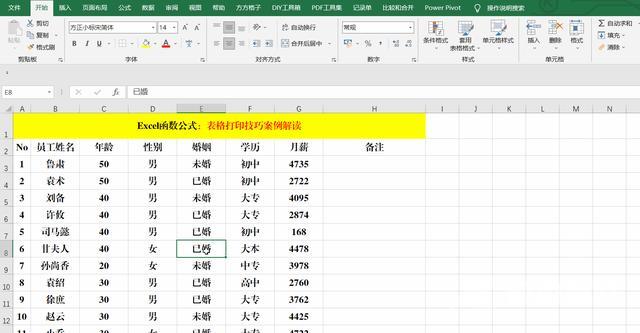
方法:
单击【页面布局】,单击【工作表选项】工具栏的【网格线】,选中【打印】即可。
解读:
默认的单元格是没有边框的,一般在制作表时通过【字体】工具栏中的【边框】为其添加。
四、打印标题行。
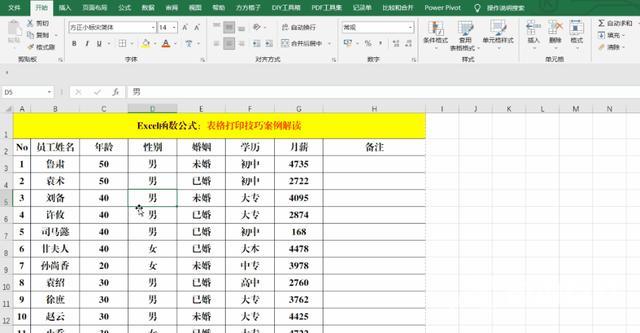
方法:
1、选中工作表中的任意单元格区域。
2、【页面布局】-【打印标题】,打开【页面设置】中的【工作表】选项卡。
3、单击【打印标题】区域中【顶端标题行】右侧的箭头,选择需要打印的表头及标题行,单击箭头返回,并【确定】即可。
五、打印页眉页脚。
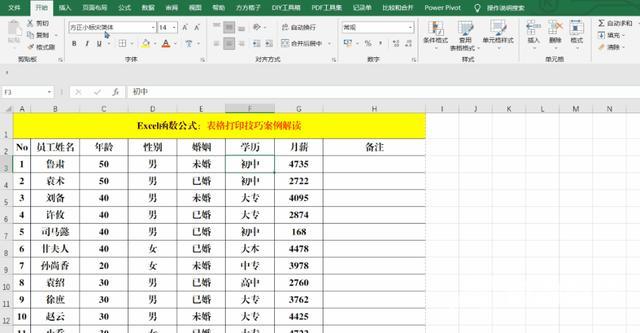
方法:
1、选中工作表中的任意单元格区域。
2、【页面布局】,单击【页面设置】选项卡右下角的箭头,打开【页面设置】对话框,选择【页眉/页脚】选项卡。
3、在【页眉】、【页脚】选项卡中选择需要的样式,并【确定】即可。
六、隐藏错误值。
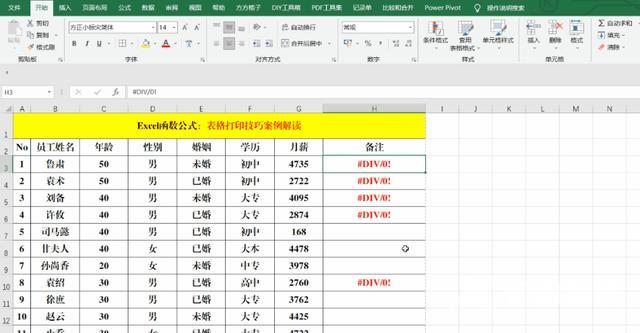
方法:
1、选中工作表中的任意单元格区域。
2、【页面布局】,单击【页面设置】选项卡右下角的箭头,打开【页面设置】对话框,选择【工作表】选项卡。
3、在【打印】区域中,选择【错误单元格打印为】选项卡中的【空白】,并【确定】即可。
七、打印批注。
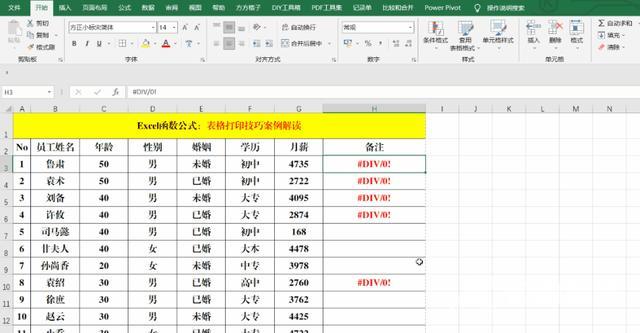
方法:
1、选中工作表中的任意单元格区域。
2、【页面布局】,单击【页面设置】选项卡右下角的箭头,打开【页面设置】对话框,选择【工作表】选项卡。
3、在【打印】区域中,选择【注释】选项卡中的【工作表末尾】,并【确定】即可。
解读:
Excel工作表在默认情况下是不打印批注的。
八、单色打印

方法:
1、选中工作表中的任意单元格区域。
2、【页面布局】,单击【页面设置】选项卡右下角的箭头,打开【页面设置】对话框,选择【工作表】选项卡。
3、在【打印】区域中,选中【单色打印】即可。
解读:
如果给某些特别的单元格区域或字体填充了颜色,用黑白打印机打印时其内容与普通模式还是有区别的,如果要保留填充色,又取消打印区别,此时可以使用【单色打印】。
九、打印整个工作簿。
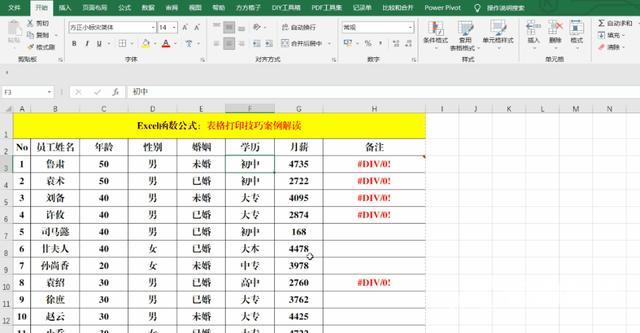
方法:
1、快捷键Ctrl+P预览工作表。
2、单击【设置】下边【打印活动工作表】右侧的箭头,选择【打印整个工作簿】即可。
3、打击【打印】按钮。
解读:
系统默认的是打印当前活动的工作表。
十、设置打印区域。
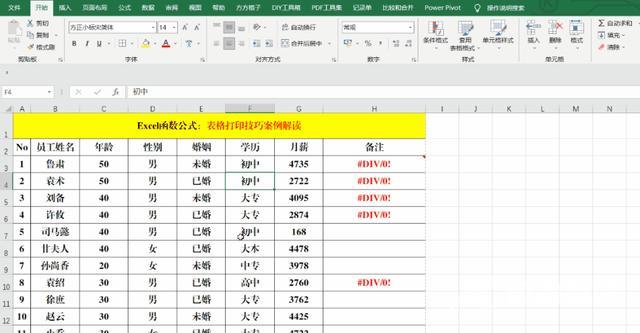
方法:
1、选定需要打印的单元格区域。
2、【页面布局】,单击【页面设置】选项卡中的【打印区域】,选择【设置打印区域】即可。
解读:
如果选定的单元格区域非连续,则每个独立的区域打印为独立的页面。
Excel表格技巧打印